چگونگی یادگیری IMEI iPhone
به عنوان مثال، IMEI یکی از ابزارهای اصلی تایید اصالت یک دستگاه تلفن همراه است که از جمله آن تولید شده توسط اپل است. و شما می توانید این تعداد منحصر به فرد از ابزار خود را به روش های مختلف.
محتوا
IMEI iPhone را یاد می گیریم
IMEI شماره منحصر به فرد 15 رقمی است که در مرحله تولید به iPhone (و بسیاری از دستگاه های دیگر) اختصاص داده شده است. هنگامی که شما گوشی هوشمند را روشن می کنید، IMEI به طور خودکار به اپراتور تلفن همراه منتقل می شود و به عنوان یک شناسه کامل دستگاه خود عمل می کند.
شما می توانید از IMEI در مورد موارد مختلف گوشی اطمینان پیدا کنید، مثلا:
- برای بررسی اصالت دستگاه قبل از خرید از دست یا در یک فروشگاه غیررسمی؛
- هنگام درخواست برای سرقت از پلیس؛
- برای بازگشت به دستگاه یافت شده به صاحب حق.
روش 1: درخواست USSD
شاید ساده ترین و سریعترین راه برای یادگیری IMEI تقریبا در هر تلفن هوشمند باشد.
- برنامه تلفن را باز کنید و به برگه "کلید" بروید.
- دستور زیر را وارد کنید:
- به محض این که فرمان به درستی وارد شود، تلفن IMEI به طور خودکار بر روی صفحه ظاهر می شود.
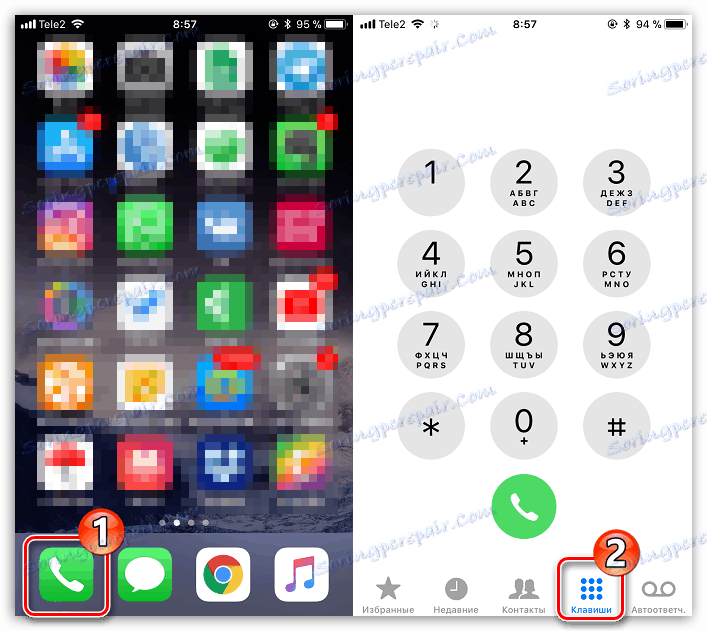
*#06#
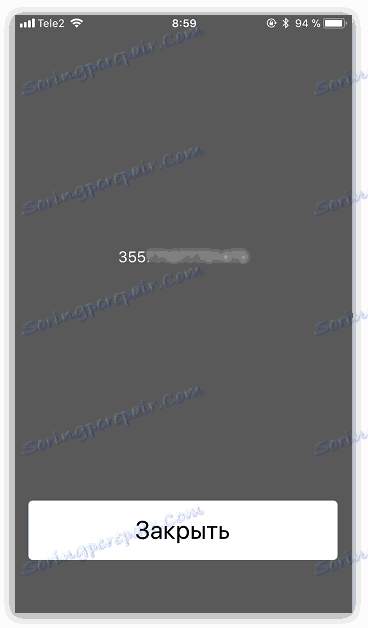
روش 2: منوی آیفون
- تنظیمات را باز کرده و به بخش "Basic" بروید .
- "درباره این دستگاه" را انتخاب کنید. در پنجره جدید، خط "IMEI" را پیدا کنید.
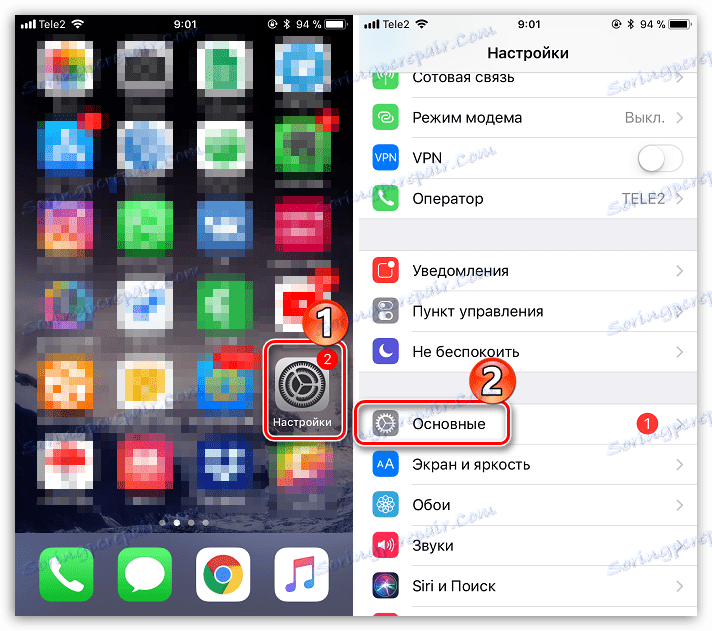
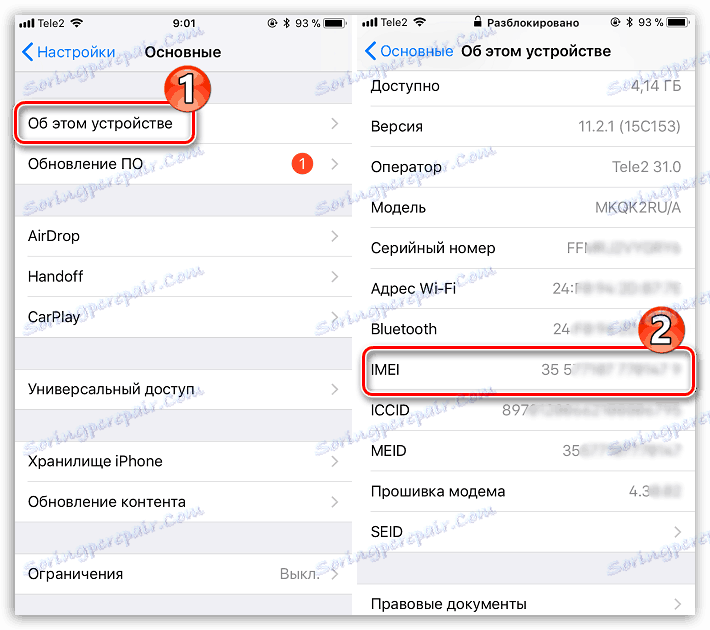
روش 3: در خود آی فون
شناسه 15 رقمی نیز به دستگاه خود اعمال می شود. یکی از آنها زیر باتری قرار دارد، که، شما می بینید، دشوار است که ببینید، با توجه به اینکه قابل جدا شدن نیست. دیگر در سینی سیم کارت خود اعمال می شود.
- با استفاده از یک کلیپ کاغذی که در کیت قرار دارد، سینی را که سیم کارت وارد آن شده است، حذف کنید.
- توجه به سطح سینی - شماره ای منحصر به فرد بر روی آن حک شده است که باید کاملا با آنچه که با استفاده از روش های قبلی دیدید دیدید.
- اگر شما کاربر آیفون 5S و زیر هستید، اطلاعات لازم در پشت گوشی قرار دارد. متاسفانه، اگر دستگاه شما جدیدتر باشد، نمیتوانید این شناسه را به این طریق شناسایی کنید.
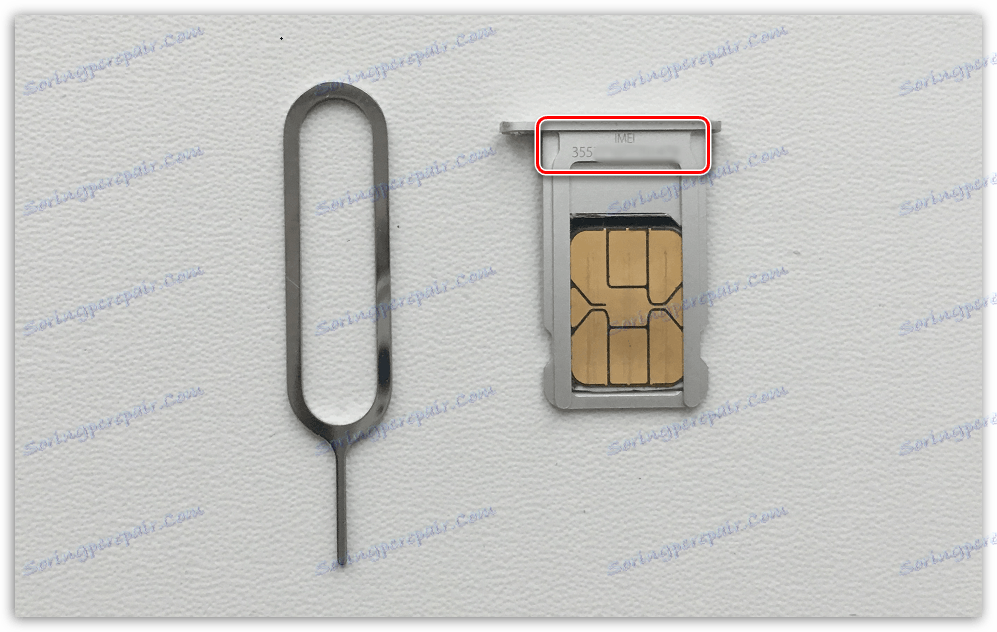

روش 4: در جعبه
توجه به جعبه: باید الزاما IMEI مشخص شود. به عنوان یک قاعده، این اطلاعات در پایین آن قرار دارد.

روش 5: از طریق iTunes
در یک کامپیوتر از طریق Aytyuns IMEI تنها می تواند پیدا شود اگر دستگاه قبلا با برنامه هماهنگ شده بود.
- اجرای Aytyuns (شما نمی توانید تلفن را به رایانه متصل کنید). در گوشه سمت چپ بالا، بر روی زبانه "ویرایش" کلیک کنید، و سپس به بخش "تنظیمات" بروید .
- در پنجره ای که باز می شود، به تب "Devices" بروید. این آخرین گجت های همگام سازی شده را نمایش می دهد. پس از شنا کردن ماوس روی آی فون، یک پنجره اضافی بر روی صفحه ظاهر می شود که IMEI قابل مشاهده خواهد بود.
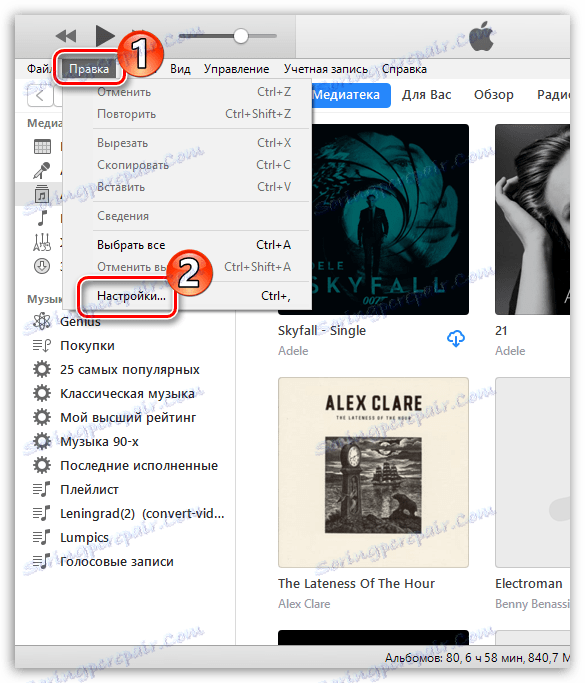
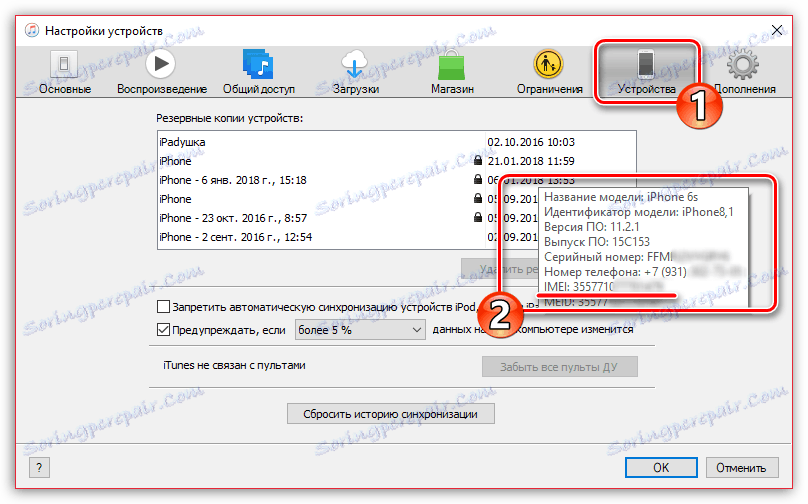
در حال حاضر این همه روش ها برای هر کاربر در دسترس است و به آنها اجازه می دهد IMEY دستگاه iOS را شناسایی کنند. اگر گزینه های دیگر ظاهر شود، مقاله ضرورتا تکمیل خواهد شد.
